Membuat gambaran umum templat Azure Developer CLI
Azure Developer CLI (azd) menggunakan templat untuk menyediakan dan menyebarkan sumber daya aplikasi ke cloud. Pengembang dapat menambahkan dukungan untuk azd perintah dan fitur dengan mengonversi aplikasi mereka ke templat. Artikel ini menyediakan gambaran umum kontekstual tentang berbagai opsi untuk membuat azd templat. Setelah Anda memahami konsep dalam artikel ini, kunjungi sumber daya berikut untuk panduan implementasi yang lebih rinci:
- Gunakan templat yang sudah ada untuk aplikasi Anda.
- Membuat templat dari kode aplikasi Anda
- Pelatihan - membangun dan menyebarkan
azdtemplat
Catatan
Artikel ini mengasumsikan pemahaman umum tentang azd templat. Kunjungi dokumen gambaran umum templat untuk informasi selengkapnya tentang templat.
Konsep pembuatan templat
azd Membuat templat memerlukan penambahan konfigurasi dan aset infrastruktur tertentu ke basis kode yang ada, atau memulai aplikasi baru dari templat yang ada, aset yang sama. Kedua alur kerja dijelaskan di bagian selanjutnya. Semua azd templat berbagi struktur file serupa berdasarkan azd konvensi. Diagram berikut memberikan gambaran umum singkat tentang proses untuk membuat azd templat:
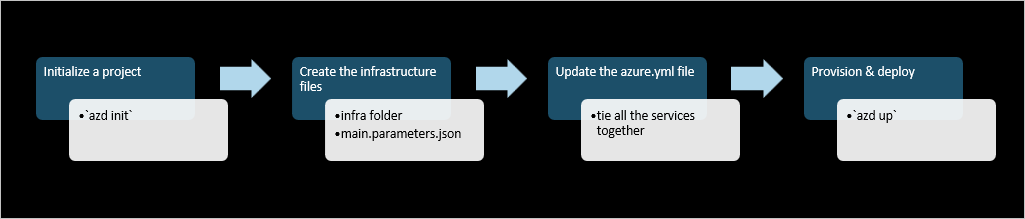
Setiap azd templat memerlukan sumber daya minimum berikut:
- Folder
infrayang menyimpan file infrastruktur sebagai kode (Bicep atau Terraform). azure.yamlFile konfigurasi yang memetakan layanan aplikasi Anda ke sumber daya infrastruktur yang disediakan.
Direktori opsional lainnya juga sering disertakan, seperti folder dengan aset .github untuk membuat alur CI/CD. Kunjungi dokumen gambaran umum templat untuk informasi selengkapnya tentang templat.
Pertimbangkan repositori aplikasi sampel berikut:
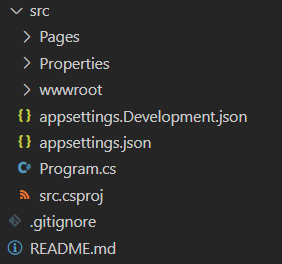
Setelah mengonversi aplikasi sampel ini menjadi azd templat, repositori aplikasi yang sama berisi yang berikut ini:

Sumber daya aplikasi asli tidak berubah, tetapi aset baru ditambahkan yang azd bergantung pada perintah seperti azd up:
- Folder
infraditambahkan yang menyertakan file Bicep untuk membuat sumber daya Azure. - File
azure.yamlkonfigurasi ditambahkan untuk memetakan kode aplikasi disrcdirektori ke penyediaan sumber daya Azure. - Folder
.azuredibuat untuk menyimpanazdvariabel lingkungan. .githubFolder (opsional) ditambahkan untuk mendukung alur CI/CD melalui tindakan GitHub.
Alur kerja pembuatan templat
Perintah azd init ini digunakan untuk menginisialisasi azd templat untuk menyediakan dan menyebarkan sumber daya aplikasi di Azure. Perintah meminta Anda untuk memilih antara dua alur kerja yang berbeda untuk menginisialisasi templat yang diuraikan di bagian berikut - Menggunakan kode di direktori saat ini dan Menggunakan templat yang sudah ada.
Jalankan azd init perintah di akar direktori yang ingin Anda konversi ke azd template:
azd init
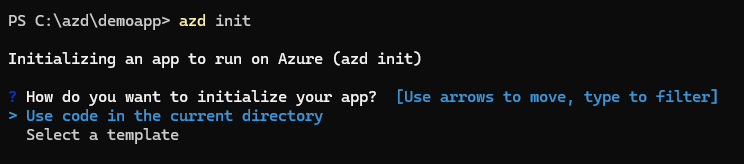
Gunakan kode dalam direktori saat ini
Opsi ini menginstruksikan azd untuk menganalisis kode di direktori Anda ke identitas teknologi mana yang digunakannya, seperti bahasa pemrograman, kerangka kerja, dan sistem database. azd secara otomatis menghasilkan aset templat untuk Anda, seperti azure.yaml file definisi layanan dan infra folder dengan file infrastruktur sebagai kode. Aset yang dihasilkan adalah titik awal untuk modifikasi tambahan. Gunakan pendekatan ini jika Anda berencana untuk menggunakan layanan Azure umum yang didukung oleh azd fitur perancah.
Kunjungi tutorial Mulai dengan kode aplikasi Anda untuk membuat templat untuk detail tentang cara menerapkan pendekatan ini dan informasi selengkapnya tentang sumber daya Azure yang mendukung deteksi dan perancah otomatis.
Memilih templat
Pilih opsi ini untuk menggunakan templat yang sudah ada yang menentukan banyak sumber daya Azure dan tujuan arsitektur Anda sebagai titik awal. azd akan meminta Anda untuk memilih templat pemula atau templat lain dari galeri awesome-azd . Saat Anda memilih templat, aset templat tersebut ditambahkan ke direktori proyek yang ada untuk digunakan sebagai titik awal. Beberapa templat menyertakan contoh kode aplikasi yang dapat Anda ganti dengan kode Anda sendiri, sementara beberapa (disebut "templat pemula") hanya infrastruktur.
azd init Gunakan perintah untuk menurunkan templat yang ada ke direktori kosong dan gunakan sebagai titik awal untuk aplikasi Anda sendiri. Jika templat menyertakan kode sumber aplikasi, Anda dapat membuat kode tersebut atau mengganti direktori kode sumber dengan kode Anda sendiri.
Kunjungi tutorial Mulai dengan templat yang ada untuk detail tentang cara menerapkan pendekatan ini.
Lihat juga
Meminta bantuan
Untuk informasi tentang cara mengajukan bug, meminta bantuan, atau mengusulkan fitur baru untuk Azure Developer CLI, silakan kunjungi halaman pemecahan masalah dan dukungan .
Langkah berikutnya
Saran dan Komentar
Segera hadir: Sepanjang tahun 2024 kami akan menghentikan penggunaan GitHub Issues sebagai mekanisme umpan balik untuk konten dan menggantinya dengan sistem umpan balik baru. Untuk mengetahui informasi selengkapnya, lihat: https://aka.ms/ContentUserFeedback.
Kirim dan lihat umpan balik untuk